Guia de início rápido: criar um registro de contêiner do Azure usando o portal do Azure
O Registro de Contêiner do Azure é um serviço de registro privado para criar, armazenar e gerenciar imagens de contêiner e artefatos relacionados. Neste início rápido, você cria uma instância do Registro de contêiner do Azure com o portal do Azure. Em seguida, use os comandos do Docker para enviar uma imagem de contêiner para o registro e, finalmente, puxe e execute a imagem do seu registro.
Para fazer logon no Registro para trabalhar com imagens de contêiner, este início rápido requer que você esteja executando a CLI do Azure (versão 2.0.55 ou posterior recomendada). Executar az --version para localizar a versão. Se precisar de instalar ou atualizar, veja Install Azure CLI (Instalar o Azure CLI).
Você também deve ter o Docker instalado localmente com o daemon em execução. O Docker disponibiliza pacotes que o configuram facilmente em qualquer sistema Mac, Windows ou Linux.
Iniciar sessão no Azure
Inicie sessão no portal do Azure.
Criar um registo de contentores
Selecione Criar um recurso>Contentores>Container Registry.
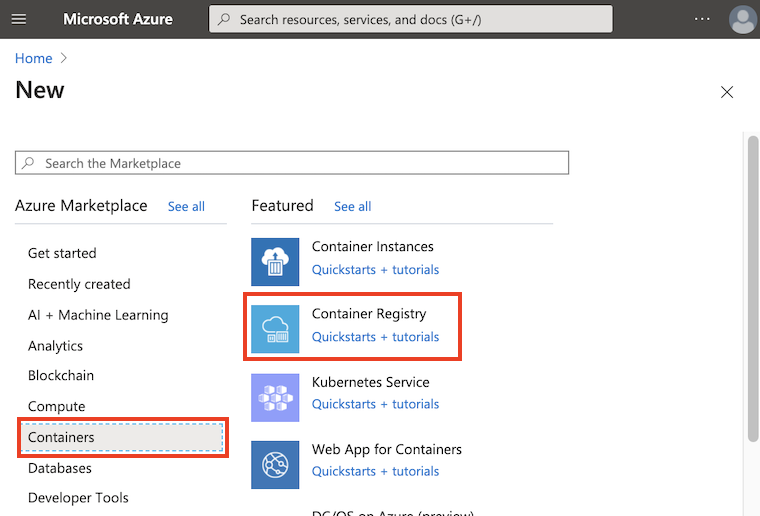
Na guia Noções básicas, insira valores para Grupo de recursos e Nome do Registro. O nome do registo tem de ser exclusivo no Azure e pode incluir entre 5 a 50 carateres alfanuméricos. Para este início rápido, crie um novo grupo de recursos na localização West US com o nome myResourceGroup, e para o SKU, selecione "Básico".
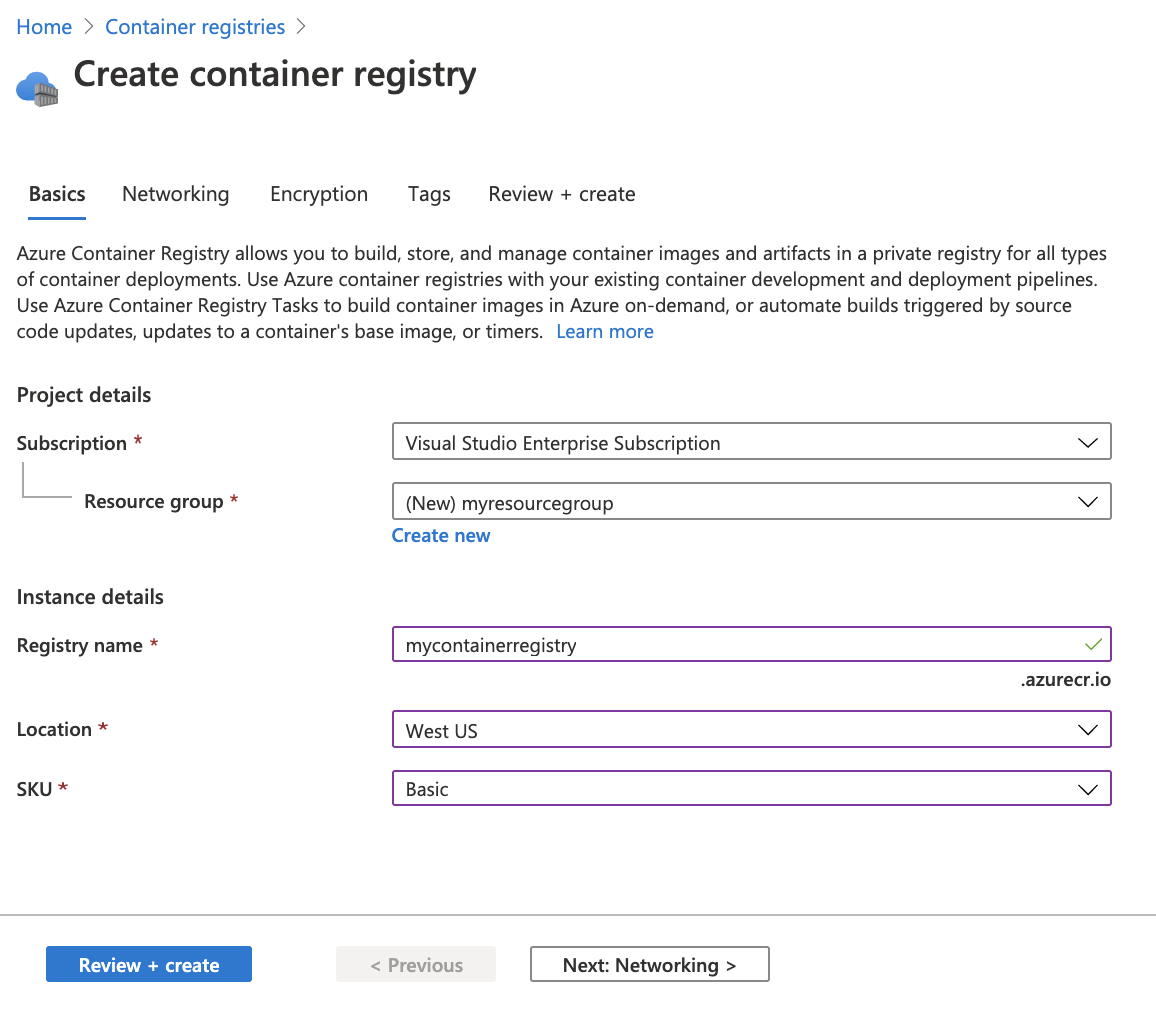
Aceite os valores padrão para as configurações restantes. Em seguida, selecione Rever + criar. Depois de revisar as configurações, selecione Criar.
Gorjeta
Neste início rápido, você cria um Registro Básico , que é uma opção de custo otimizado para desenvolvedores que aprendem sobre o Registro de Contêiner do Azure. Escolha outros níveis para aumentar o armazenamento e a taxa de transferência de imagem, além de recursos como conexão usando um ponto de extremidade privado. Para obter detalhes sobre as camadas de serviço disponíveis (SKUs), consulte Camadas de serviço do Registro de contêiner.
Quando a mensagem Implantação bem-sucedida for exibida, selecione o registro de contêiner no portal.
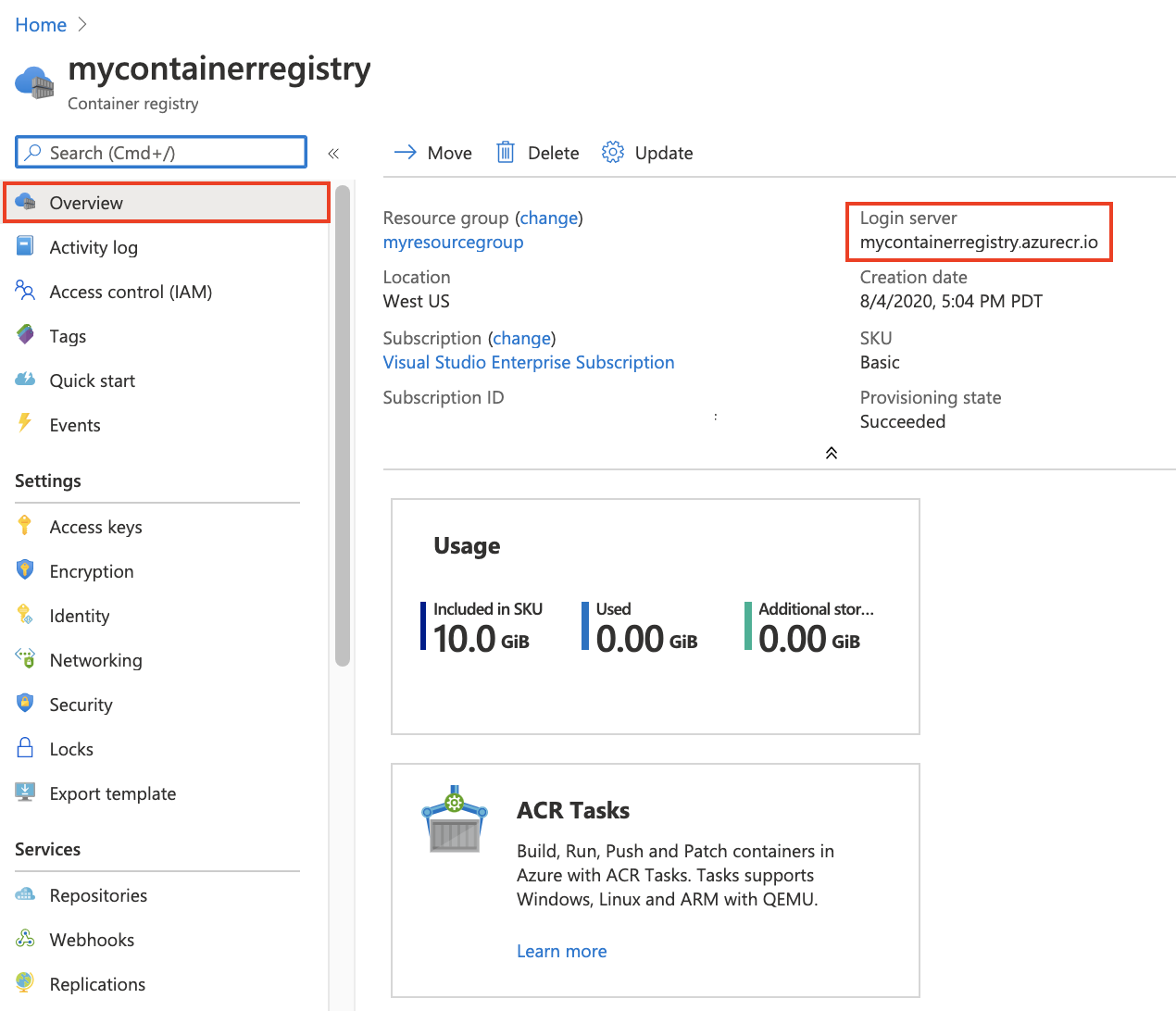
Anote o nome do Registro e o valor do servidor de Logon, que é um nome totalmente qualificado que termina na azurecr.io nuvem do Azure. Você usa esses valores nas etapas a seguir ao enviar e extrair imagens com o Docker.
Iniciar sessão no registo
Antes de enviar e extrair imagens de contêiner, você deve fazer login na instância do Registro. Entre na CLI do Azure em sua máquina local e execute o comando az acr login . Especifique apenas o nome do recurso do Registro ao fazer logon com a CLI do Azure. Não use o nome do servidor de login totalmente qualificado.
az acr login --name <registry-name>
Exemplo:
az acr login --name mycontainerregistry
O comando devolve Login Succeeded depois de estar concluído.
Enviar imagem para o registo
Para enviar uma imagem para um registo do Azure Container, primeiro tem de ter uma imagem. Se você ainda não tiver nenhuma imagem de contêiner local, execute o seguinte comando docker pull para extrair uma imagem pública existente. Para este exemplo, extraia a hello-world imagem do Microsoft Container Registry.
docker pull mcr.microsoft.com/hello-world
Antes de enviar uma imagem para o seu registro, você deve marcá-la com o nome totalmente qualificado do seu servidor de login do registro. O nome do servidor de login está no formato <registry-name.azurecr.io> (deve ser todo minúsculo), por exemplo, mycontainerregistry.azurecr.io.
Crie uma etiqueta para a imagem com o comando etiqueta do docker. Substitua <login-server> pelo nome do servidor de início de sessão da sua instância do ACR.
docker tag mcr.microsoft.com/hello-world <login-server>/hello-world:v1
Exemplo:
docker tag mcr.microsoft.com/hello-world mycontainerregistry.azurecr.io/hello-world:v1
Por fim, use o docker push para enviar a imagem para a instância do Registro. Substitua <login-server> pelo nome do servidor de login da sua instância do Registro. Este exemplo cria o repositório hello-world , contendo a hello-world:v1 imagem.
docker push <login-server>/hello-world:v1
Depois de enviar a imagem para o registro do contêiner, remova-a hello-world:v1 do ambiente local do Docker. (Observe que esse comando docker rmi não remove a imagem do repositório hello-world em seu registro de contêiner do Azure.)
docker rmi <login-server>/hello-world:v1
Listar imagens de contentor
Para listar as imagens no seu registo, navegue até ao seu registo no portal e selecione Repositórios e, em seguida, selecione o repositório hello-world que criou com docker pusho .
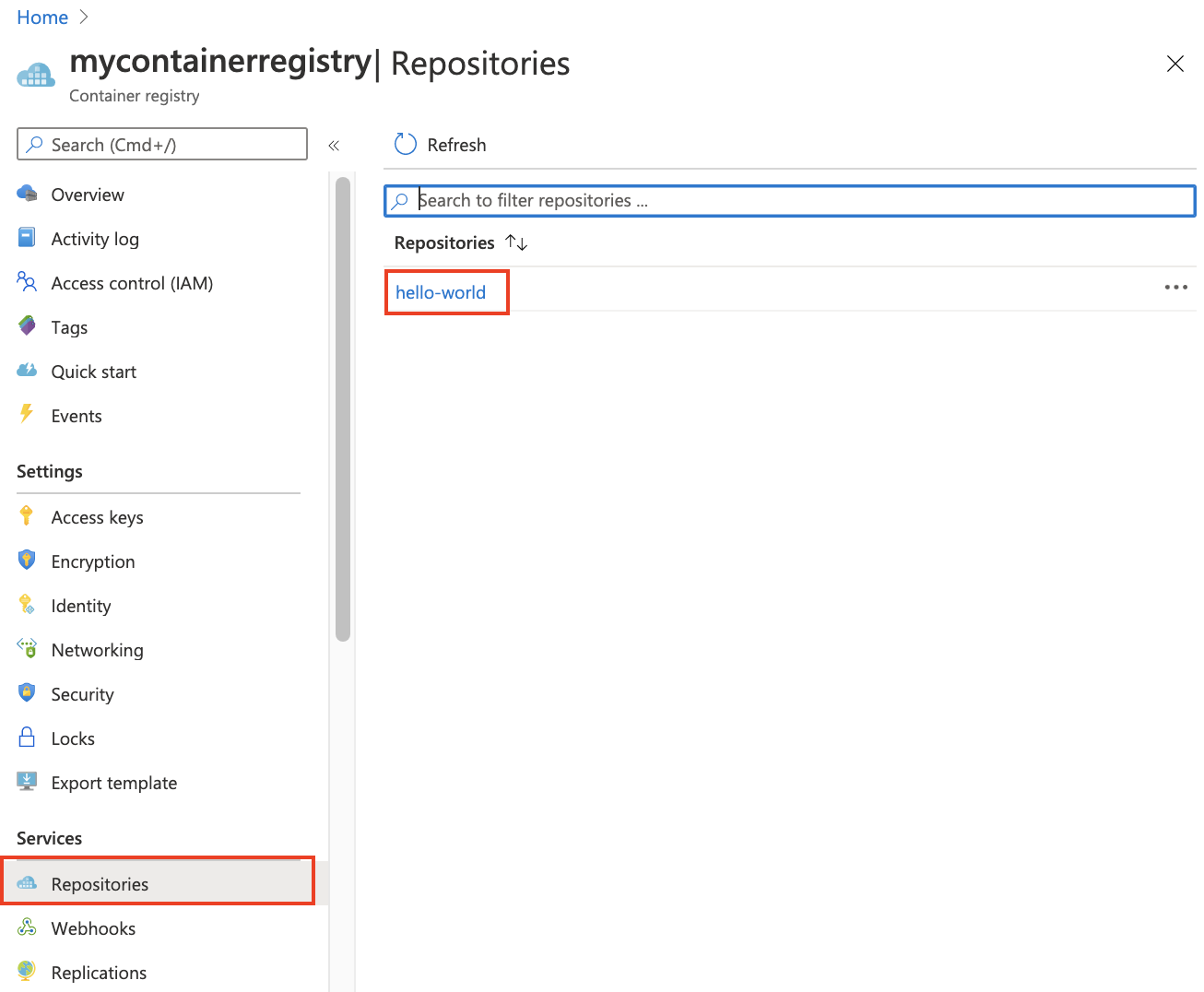
Ao selecionar o repositório hello-world , você verá a v1imagem -tagged em Tags.
Executar imagem do registo
Agora, você pode extrair e executar a imagem do contêiner do seu registro de contêiner usando o hello-world:v1 docker run:
docker run <login-server>/hello-world:v1
Saída de exemplo:
Unable to find image 'mycontainerregistry.azurecr.io/hello-world:v1' locally
v1: Pulling from hello-world
Digest: sha256:662dd8e65ef7ccf13f417962c2f77567d3b132f12c95909de6c85ac3c326a345
Status: Downloaded newer image for mycontainerregistry.azurecr.io/hello-world:v1
Hello from Docker!
This message shows that your installation appears to be working correctly.
[...]
Clean up resources (Limpar recursos)
Para limpar seus recursos, navegue até o grupo de recursos myResourceGroup no portal. Depois que o grupo de recursos for carregado, clique em Excluir grupo de recursos para remover o grupo de recursos, o registro do contêiner e as imagens de contêiner armazenadas lá.
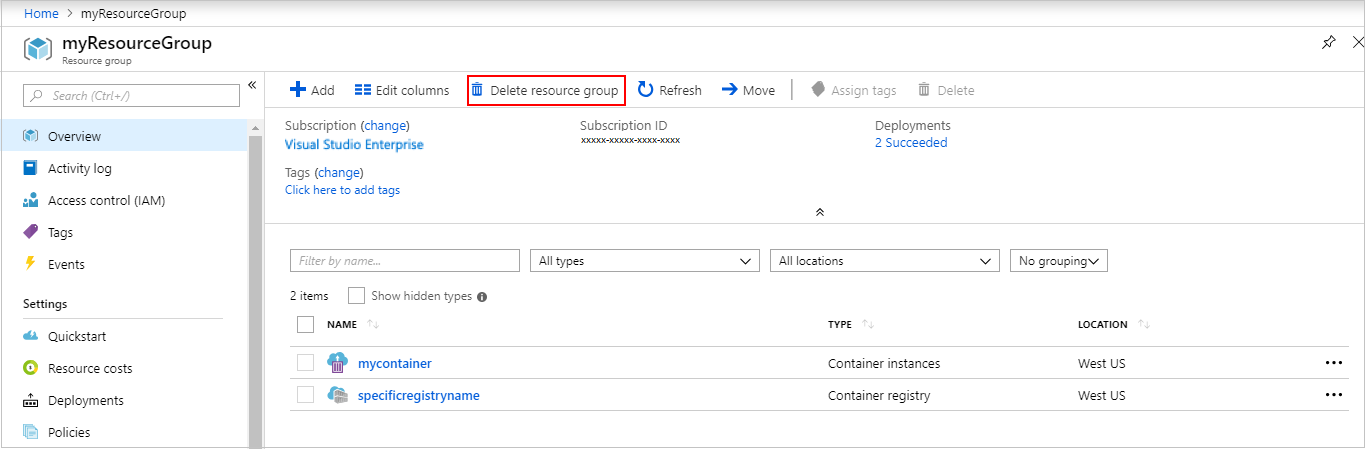
Próximos passos
Neste início rápido, você criou um Registro de Contêiner do Azure com o portal do Azure, enviou por push uma imagem de contêiner e extraiu e executou a imagem do Registro. Continue para os tutoriais do Registro de Contêiner do Azure para obter uma visão mais profunda do ACR.